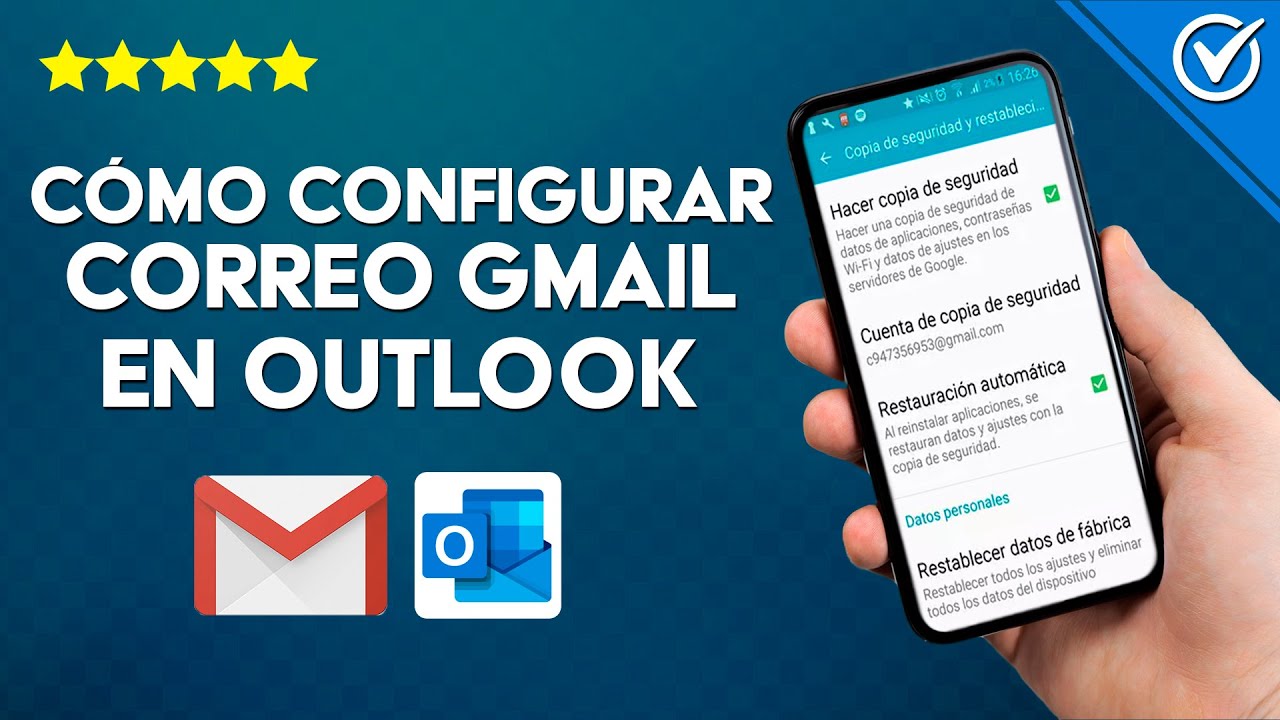
En este tutorial aprenderás cómo configurar tu cuenta de Gmail en Outlook de manera sencilla y rápida. La configuración de correo electrónico en Outlook es una tarea esencial para aquellos que necesitan acceder a su correo electrónico en una sola plataforma. Con este tutorial, podrás aprender a configurar tu cuenta de Gmail en Outlook paso a paso, lo que te permitirá acceder a tu correo electrónico de Gmail sin tener que abrir el navegador web. Sigue leyendo para descubrir cómo configurar tu Gmail en Outlook en pocos minutos.
Conecta tu correo Gmail a Outlook en pocos pasos
Si estás buscando cómo configurar tu cuenta de Gmail en Outlook, aquí te explicamos los pasos a seguir:
1. Habilita la opción de IMAP en Gmail:
Ingresa a tu cuenta de Gmail y dirígete a la configuración. Selecciona la pestaña «Reenvío y POP/IMAP» y habilita la opción de «Acceso IMAP». No olvides guardar los cambios antes de salir de la página.
2. Abre Outlook e inicia sesión:
Abre Outlook e inicia sesión con tu cuenta. En la pestaña «Archivo», selecciona «Agregar cuenta».
3. Agrega tu cuenta de Gmail:
Ingresa tu dirección de correo electrónico y haz clic en «Conectar». Outlook buscará automáticamente la configuración de tu cuenta de Gmail.
4. Ingresa tus credenciales de Gmail:
Ingresa tu dirección de correo electrónico y contraseña de Gmail. Asegúrate de que la opción «Recordar contraseña» esté seleccionada para evitar tener que escribirla cada vez que inicies sesión.
5. Espera a que Outlook configure tu cuenta:
Outlook tardará unos minutos en configurar tu cuenta de Gmail. Una vez que haya terminado, verás un mensaje de confirmación y podrás empezar a utilizar tu cuenta de Gmail en Outlook.
Ahora que has conectado tu correo Gmail a Outlook, podrás acceder a todos tus mensajes y contactos desde una sola interfaz. ¡Esperamos que estos pasos te hayan sido de ayuda!
Conectando Gmail con Outlook: Descubre la configuración del servidor para una sincronización perfecta
La sincronización de tu correo electrónico de Gmail con Outlook puede ser una tarea sencilla si sabes cómo hacerlo. La configuración correcta del servidor es la clave para lograr una sincronización perfecta y sin errores.
Paso 1: Abre tu cuenta de Outlook y haz clic en «Archivo» en la barra de herramientas.
Paso 2: Selecciona la opción «Agregar cuenta» y elige «Configuración manual o tipos de servidor adicionales».
Paso 3: Selecciona «Correo electrónico de Internet» y haz clic en «Siguiente».
Paso 4: Completa la información de tu cuenta de correo electrónico de Gmail, incluyendo tu nombre y dirección de correo electrónico.
Paso 5: En la sección «Configuración del servidor», selecciona «POP o IMAP» como tipo de cuenta y configura los siguientes valores:
Servidor de correo entrante: imap.gmail.com
Puerto de correo entrante: 993
Método de cifrado: SSL/TLS
Servidor de correo saliente: smtp.gmail.com
Puerto de correo saliente: 587
Método de cifrado: STARTTLS
Paso 6: Haz clic en «Más configuraciones» y selecciona la pestaña «Servidor de salida».
Paso 7: Selecciona la opción «Mi servidor de salida (SMTP) requiere autenticación» y usa la misma configuración que para el servidor de correo entrante.
Paso 8: Haz clic en la pestaña «Avanzadas» y configura los siguientes valores:
Servidor de correo entrante: 993
Método de cifrado: SSL
Servidor de correo saliente: 587
Método de cifrado: STARTTLS
Paso 9: Haz clic en «Aceptar» para guardar la configuración y luego en «Siguiente» para finalizar la configuración de tu cuenta de Gmail en Outlook.
Ahora puedes disfrutar de la sincronización perfecta de tu correo electrónico de Gmail con Outlook. Recuerda que la configuración del servidor es clave para lograr una sincronización sin errores.
Comprender las diferencias entre POP3 y IMAP en Gmail: cómo elegir el protocolo adecuado para tu cuenta
Cuando se trata de configurar tu cuenta de correo electrónico de Gmail en Outlook, es importante elegir el protocolo adecuado para satisfacer tus necesidades. Los dos protocolos más comunes son POP3 e IMAP. Ambos tienen sus ventajas y desventajas, y es importante entender las diferencias entre ellos para tomar una decisión informada.
POP3 se utiliza principalmente para descargar correos electrónicos de un servidor y almacenarlos en tu dispositivo. Una vez que se descarga el correo electrónico, se elimina del servidor, lo que significa que solo puedes acceder a tus correos electrónicos desde el dispositivo en el que se descargaron. Este protocolo es ideal para aquellos que desean una copia de seguridad de todos sus correos electrónicos y no necesitan acceder a ellos desde múltiples dispositivos.
Por otro lado, IMAP se utiliza para sincronizar tus correos electrónicos en todos tus dispositivos. Los correos electrónicos permanecen en el servidor y se sincronizan en todos tus dispositivos, lo que significa que siempre tienes acceso a ellos desde cualquier lugar. Este protocolo es ideal para aquellos que necesitan acceder a sus correos electrónicos desde múltiples dispositivos y desean mantener su información actualizada y sincronizada en todos ellos.
Ahora que entiendes las diferencias entre POP3 e IMAP, puedes decidir qué protocolo es el adecuado para ti. Si solo necesitas acceder a tus correos electrónicos desde un dispositivo y quieres una copia de seguridad, elige POP3. Si necesitas acceder a tus correos electrónicos desde varios dispositivos y quieres mantenerlos sincronizados, elige IMAP.
Comprender las diferencias entre POP3 e IMAP te ayudará a tomar una decisión informada y a disfrutar de una experiencia de correo electrónico más eficiente y efectiva.
Cómo configurar el correo electrónico de Gmail en un cliente de correo compatible con IMAP.
Una de las formas más populares de acceder al correo electrónico de Gmail es a través de un cliente de correo compatible con IMAP, como Microsoft Outlook. En este artículo, vamos a explicar cómo configurar Gmail en Outlook paso a paso.
Paso 1: Abre Outlook y haz clic en «Archivo» en la barra de menú superior. Selecciona «Agregar cuenta» en el menú desplegable.
Paso 2: En la ventana emergente, selecciona «Configuración manual o tipos de servidor adicionales» y haz clic en «Siguiente».
Paso 3: Selecciona «Correo electrónico de Internet» y haz clic en «Siguiente».
Paso 4: Ingresa tu nombre y dirección de correo electrónico de Gmail en los campos correspondientes. Selecciona «IMAP» como tipo de cuenta y completa los campos del servidor de correo entrante y saliente con la siguiente información:
Servidor de correo entrante: imap.gmail.com
Servidor de correo saliente: smtp.gmail.com
Paso 5: Haz clic en «Más configuraciones» y selecciona la pestaña «Servidor de salida». Marca la casilla «Mi servidor de salida (SMTP) requiere autenticación» y selecciona «Usar la misma configuración que mi servidor de correo entrante». Luego, selecciona la pestaña «Avanzadas».
Paso 6: En la sección «Servidor de correo entrante (IMAP)», ingresa «993» en el campo «Usar el siguiente tipo de conexión cifrada» y «465» en el campo «Servidor de correo saliente (SMTP)». Haz clic en «Aceptar» para guardar los cambios.
Paso 7: Haz clic en «Siguiente» y espera a que Outlook pruebe la configuración de la cuenta. Si todo está bien, deberías ver un mensaje que dice «Configuración de la cuenta completada». Haz clic en «Cerrar» para terminar.
Conclusión: Configurar Gmail en Outlook es un proceso sencillo que te permitirá acceder a tu correo electrónico de una manera más rápida y eficiente. Sigue estos pasos y disfruta de tu experiencia de correo electrónico de Gmail en Outlook.
